A lógica é uma DAW expansiva. Mesmo depois de usá-lo durante um período de anos, eu continuo a achar novas maneiras de ir sobre tarefas neste interessante peça de software. Com o estado atual de produções musicais eo nível de complexidade envolvido, camadas de instrumentos é uma tarefa deve conhecer para suas produções. Utilizando 2 ou mais diferentes formas de sintetizadores juntos podem realmente melhorar a qualidade tonal de suas produções. Isto pode ser feito facilmente em Lógica, fazendo uso da Lógica Ambiente e usando os seus cabos virtuais para ligar os instrumentos juntos. Alguns de vocês podem estar céticos e estão pensando, o que é fácil sobre o Meio Ambiente? Confie em mim, ele só irá dar alguns passos e então você vai ter o seu synth camadas de ataque. Permite saltar em Lógica e ver como isso é feito.
Passo 1 Escolha seus sintetizadores
Mergulhar é uma técnica interessante em que você usar diferentes elementos de diferentes sons e combiná-los para formar um som maior e mais arredondada. Isso ajuda a aproveitar uma de cada fonte de som e criar os sons juntos para criar um synth mamute som ou instrumento. Por exemplo, você pode misturar os registros mais baixos de um sintetizador de onda senoidal com os harmônicos superiores de um sintetizador FM para criar um synth híbrido.
Às vezes, a adição de múltiplos sintetizadores em seus projetos podem ocupar espaço valioso no ecrã. Eu vou te mostrar como a combinação desses sintetizadores em um instrumento multi-em Lógica pode dar-lhe de volta alguns muito procurado tela imobiliário.
Vou construir uma camada de quatro sintetizadores diferentes. Cada sintetizador terá uma qualidade de som particular, a sua comparação com os sintetizadores outros. Camadas los juntos vai criar uma variedade interessante de sons e timbres.
Para o primeiro synth eu ter escolhido o EVP 88 Piano Elétrico e ter programado em um padrão MIDI.
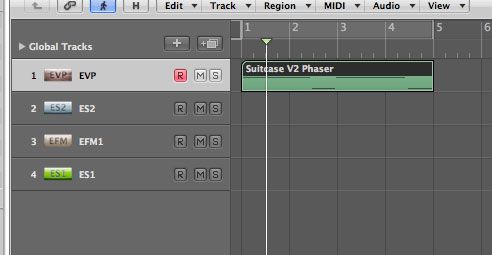
Eu escolhi o Suitcase V2 Phaser preset, que usa o modelo de piano SuitcaseMkI.
O synth próximo que está acima é o ES2. Eu ter activado os 3 osciladores. Cada oscilador tem uma forma de onda diferente atribuído. Eu mudei a afinação ligeiramente Osc 2 e Osc 3 a reforçar o som synth. Eu, em seguida, misturou os 3 osciladores juntos na janela mix triângulo ES2S. Alguns ligeira distorção e Coro é aplicado ao sintetizador para colorir o som.
O synth terceiro será o EFM1. Um sintetizador FM com parciais harmônicos vai ser bom para adicionar ao sintetizador multi-camadas. Eu tenho ido para um som de sino arrancada (o Arrancado de Bell preset).

O synth última é a ES1. Eu criei um som simples Sine Bass e introduziram os Sub um pouco sobre o fader Mix.
Passo 2 Os efeitos de processamento
Agora, para cada faixa que eu possa começar a adicionar efeitos de processamento diferentes. Tenho inserido EQs canal em cada faixa de canal e ter adaptado os EQs de modo que os synths todos se sentam muito bem juntos. No EVP 88 I ter adicionado um Overdrive para saturar o sinal e um excitador para excitar alguns dos registos maior do som. No ES1 eu inseri um compressor para domar o som do baixo acionado.
Depois eu também mudaram o volume em cada synth para que alguns dos sintetizadores não dominar os outros.
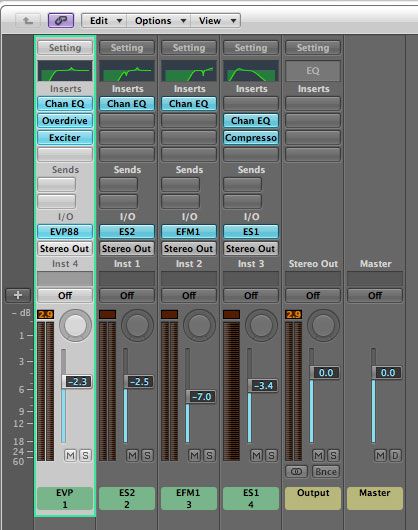
Etapa 3 no Ambiente
Permite saltar para a janela Ambiente (Command-8). No menu Novo Instrumento escolha múltipla. Isso irá criar um objeto de instrumento multi no Meio Ambiente.
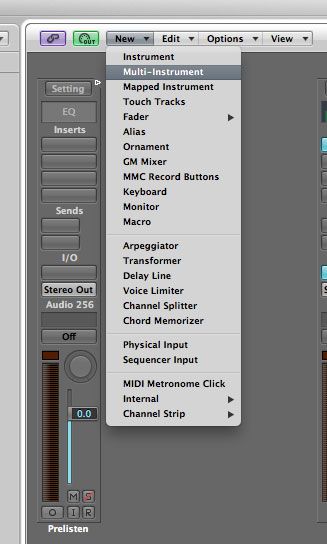
Uma caixa de diálogo irá aparecer perguntando Você quer remover a configuração da porta canais?, Selecione Remover.
No canto superior direito do Instrumento multi você vai ver um triângulo apontando para a direita. Estes são os portos de Instrumento Multi. Clique nessa porta e arrastá-lo para o primeiro synth, o ES2. Um cabo, em seguida, ligar os dois instrumentos juntos. Repita o mesmo processo para os outros synths, ligando-os ao Instrumento Multi.
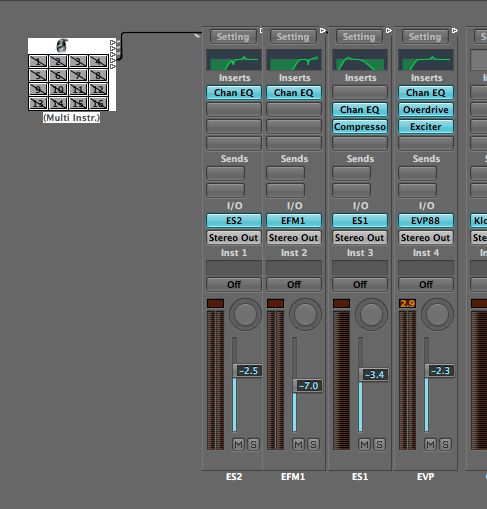
O truque agora é ser capaz de atribuir este instrumento multi como uma faixa na minha Janela Arranjo. Eu vou explicar isso no próximo passo.
Etapa 4 de mudar o instrumento multi ao Convénio
Criar um novo instrumento na Janela Arranjo. Agora abra a janela de Meio Ambiente e organizar as janelas para que você possa ver tanto o Organizar e Janela do Meio Ambiente. Você pode renomear esse instrumento multi para algo um pouco mais adequada ao seu projeto. Eu simplesmente chamado Synth Big mina. Selecione o Instrumento Synth Big multi em Meio Ambiente e arraste-o para o novo instrumento do Convénio. Isso irá substituir o instrumento com o instrumento multi. Agora você pode ver o seu instrumento multi na Janela Arranjo.
Ou, em alternativa, você pode clicar o novo instrumento e selecione Reatribuir Pista
Mudei o padrão original MIDI I programado no EVP 88 para a faixa Big Synth canal. Agora você pode ouvir o instrumento multi jogar todos os sintetizadores de uma só vez.
Etapa 5 Escondendo os Synths Outros
My Window Arrangement parece um pouco apertado agora com todos estes synths e do Instrumento de Multi. É ótimo que eu possa ver todos estes instrumentos, mas eu realmente só precisa ver o instrumento multi agora. Eu posso fazer isso, ocultando os outros synths. No topo da janela do Arranjo junto ao guia Editar, é um ícone "H". Este é o ícone Hide. Ao permitir que o ícone esconder Você vai ver agora ícones H em cada tiras de canal. Isso permite que você escolha quais faixas de canais para se esconder. Clique na H nos sintetizadores, exceto para o Synth Big escondê-los.
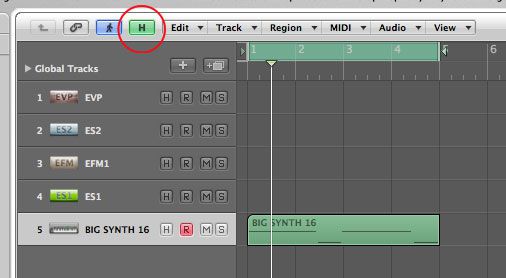
Agora, a janela Acordo parece um pouco melhor. Se eu gravar habilitar essa faixa de canal e jogar um padrão, ele irá acionar todos os synths e reproduzi-los simultaneamente. Hey muito bacana?
Conclusão
Como você pode ver o ambiente não é um lugar tão assustador, afinal. Fazendo uso do Ambiente dá-lhe mais flexibilidade em como seus instrumentos de comunicar uns com os outros. Então, chegar lá e começar a construir alguns sintetizadores incríveis em camadas em Pro Logic!


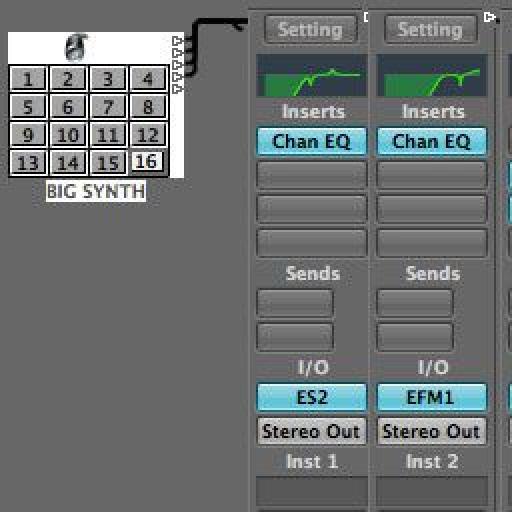



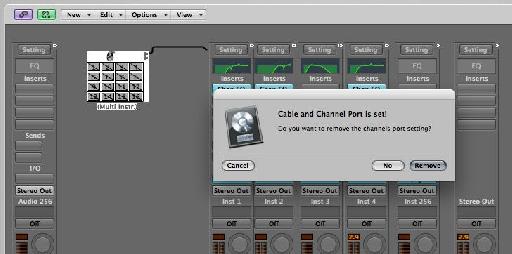
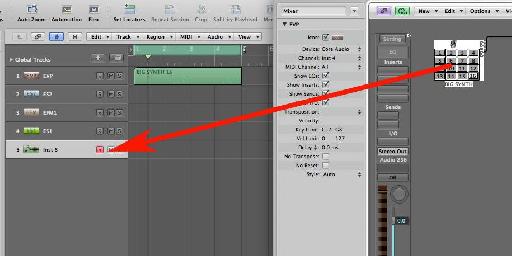
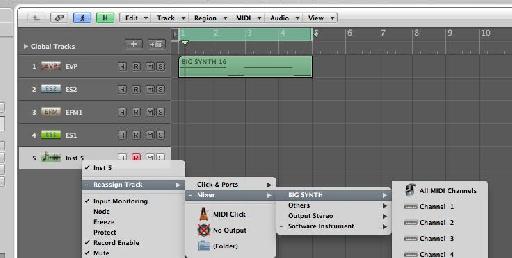
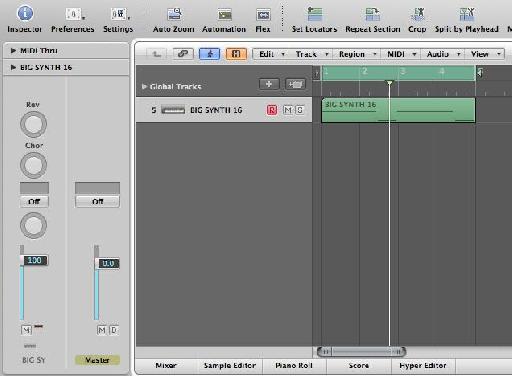
 © 2024 Ask.Audio
A NonLinear Educating Company
© 2024 Ask.Audio
A NonLinear Educating Company
Discussion
I don't think it will minimize the CPU load. The same amount will be used to process the different plugins.
But it is a great way to combine different software instruments together into one multi-instrument.
Lekker.
Maybe with layered EXS24 samplers works too, and each instance ont the EXS you could specify the key ranges, in the zone edit window.
I lived in South Africa from 1977 to 1989 I used to play in a band called MI5 and played in Durban mostly.
I'm in California now doing mostly video and training at Apple.
Once again a great article.
I currently stay in Durban. Great to know there are some Durbanites at Apple, California.
Cheers!
Cheers
Unhide the Instruments tracks so that you can see them. Jump across to the Mixer Window.
On the Output of each channel send them to a Bus Output. I'd say choose Bus 1.
This will create an auxiliary channel with Bus 1 set as the input. Now all your synths will be sent to Bus 1. You can add an EQ onto this channel, and then automate the high cut frequency band. make sure to right click on the Bus 1 aux track in the Mixer Window and choose Create/Select Arrange Track. Now you will be able to see the aux track in the Arrange window.
Choose to show the Automation (shortcut = A), and now you can choose to automate the high frequency band of the EQ.
Remember to hide your synth tracks again so they don't clutter up your Arrange window.
Want to join the discussion?
Create an account or login to get started!